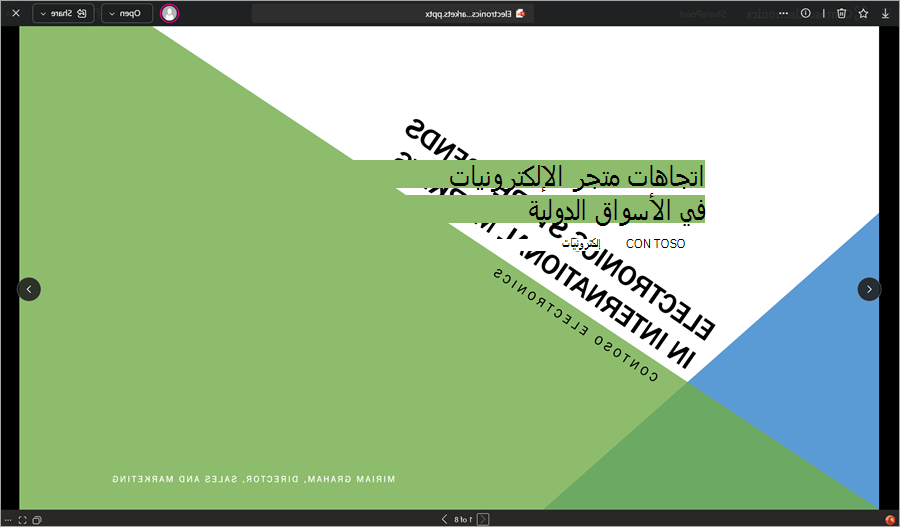باستخدام PowerPoint Web App ، يمكنك مراجعة شرائح فريقك أو التنقل عبر عرض تقديمي في مستعرض الويب، دون انتظار PowerPoint لفتح العرض التقديمي على الكمبيوتر.
-
انتقل إلى مكتبة مستندات على موقع SharePoint ، وحدد موقع العرض التقديمي PowerPoint الذي تريد رؤيته، وحدد المزيد من الإجراءات (...) > Preview.
-
انقر فوق أزرار الأسهم في أسفل جهاز العرض للتنقل عبر الشرائح أو انقر فوق عرض في ملء الشاشة (في الزاوية السفلية اليسرى) لتشغيل عرض الشرائح في طريقة عرض ملء الشاشة.
إضافة بعض الشرائح بسرعة
إذا أراد زميلك إضافة بعض الشرائح إلى عرض الفريق التقديمي، فيمكنك القيام بذلك بسرعة في المستعرض.
-
انتقل إلى مكتبة مستندات على موقع SharePoint، ثم حدد العرض التقديمي PowerPoint الذي سيتم فتحه في مستعرض الويب.
-
من علامة التبويب إدراج، حدد شريحة جديدة.
إذا كنت تريد إجراء تغييرات على العرض التقديمي تتجاوز ما يمكنك القيام به في المستعرض، فقم بما يلي:
-
انتقل إلى مكتبة مستندات على موقع SharePoint ، وحدد موقع العرض التقديمي PowerPoint الذي تريد تحريره، وحدد المزيد من الإجراءات (...) > فتح > فتح في التطبيق.
-
في PowerPoint ، احفظ العرض التقديمي. يتم حفظه مرة أخرى على موقع SharePoint.
الطباعة من المستعرض
لطباعة الشرائح، حدد علامة التبويب ملف ، ثم حدد طباعة.
ملاحظة: مطلوب عارض PDF للطباعة في PowerPoint Web App.
معلومات إضافية
لمزيد من المعلومات حول استخدام PowerPoint Web App راجع PowerPoint Web App في لمحةومقدمة إلى PowerPoint Web App.